چگونه ایمیل بسازیم؟ راهنمای ساخت ایمیل گوگل (جیمیل)، یاهو و غیره

ایمیل یکی از پرکاربردترین و موثرترین اشکال ارتباطی در دنیای مدرن است. اگر بخواهید با دوستان و خانواده خود در ارتباط باشید، برای شغلی درخواست دهید یا کسب و کار خود را تبلیغ کنید، ایمیل می تواند به شما در دستیابی به اهدافتان کمک کند.
اما چگونه ایمیل بسازیم؟ در این بلاگ نحوه ساخت ایمیل در سرویسهای ایمیل مختلف را به صورت تصویری به شما آموزش خواهیم داد. از سرویسهای ایمیل شناخته شده مانند Gmail، Yahoo و Outlook گرفته تا Thunderbird که ممکن است نام آن را کمتر شنیده باشید.
ساخت یک ایمیل خوب و حرفهای همیشه میتواند کاری سخت و دشوار باشد که برای انجام آن شما باید به نکات متعددی دقت و توجه داشته باشید. راهنمای قدم به قدم ساخت ایمیل به شما کمک میکند بتوانید خیلی سریع و در کمترین زمان ممکن ایمیل خود را بسازید و یک ایمیل حرفهای برای استفاده شخصی، کاری و غیره خود داشته باشید.
ساخت ایمیل به صورت تصویری در یاهو
برای ساخت یک ایمیل حرفهای در یاهو در اولین قدم شما باید یک حساب کاربری در سایت yahoo.com باز کنید. برای این کار کافی است که وارد صفحه ثبتنام یاهو شده و با کلیک روی گزینه sign up وارد صفحه ثبتنام شوید. در این صفحه لیستی از فیلدهای مختلف برای شما ظاهر میشود که در اولین قدم باید اطلاعات درست و معتبر را در این فرم وارد کرده و سپس روی گزینه Continue کلیک کنید.
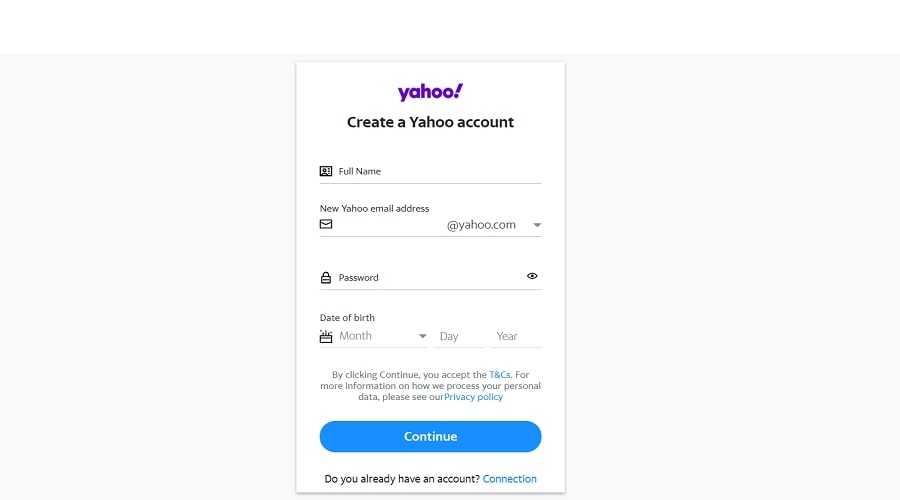
در فیلدهای مورد نیاز، شما در ابتدا باید نام و نام خانوادگی خود را وارد کنید. در ادامه باید آدرس ایمیلی که مدنظر دارید را وارد کنید. توجه داشته باشید که آدرس ایمیل شما نباید تکراری باشد. پس اگر آدرسی که برای ساخت ایمیل وارد میکنید از قبل در این سرویس ایمیل ثبت شده باشد، خطایی را در زیر همین کادر مشاهده میکنید که از شما میخواهد تا آدرس را تغییر دهید.
در فیلد بعدی شما باید یک رمز عبور را برای حساب کاربری خود ایجاد کنید. برای انجام این کار بهتر است که یک رمز عبور 8 رقمی را انتخاب کنید که در آن هم از عدد، هم از حروف کوچک، هم از حروف بزرگ و هم از یک کاراکتر خاص مانند * استفاده شده باشد. پس از انتخاب رمز عبور شما باید یک شماره موبایل وارد کنید. برای وارد کردن این شماره حتما باید دقت کنید که به شماره موبایل وارد شده دسترسی داشته باشید تا بتوانید کد ارسال شده را از روی آن بخوانید.
در گام آخر نیز شما باید تاریخ تولد و جنسیت خود را در این فرم مشخص کرده و سپس وارد مرحله بعدی شوید.
احراز هویت حساب کاربری در یاهو
در بخش بعدی از راهنمای ساخت ایمیل در Yahoo شما باید مراحل مربوط به احراز هویت را طی کنید. در این مرحله در صفحهای که برای شما باز شده باید روی گزینه Text me ac Account Key کلیک کنید. با این کار سیستم یاهو پیامی را به گوشی شما و شمارهای که وارد کردهاید ارسال خواهد کرد که این پیام شامل کدی 5 رقمی است. در مرحله بعدی شما باید این کد 5 رقمی را در کادر مربوطه وارد کرده و سپس روی گزینه Verify کلیک کنید.
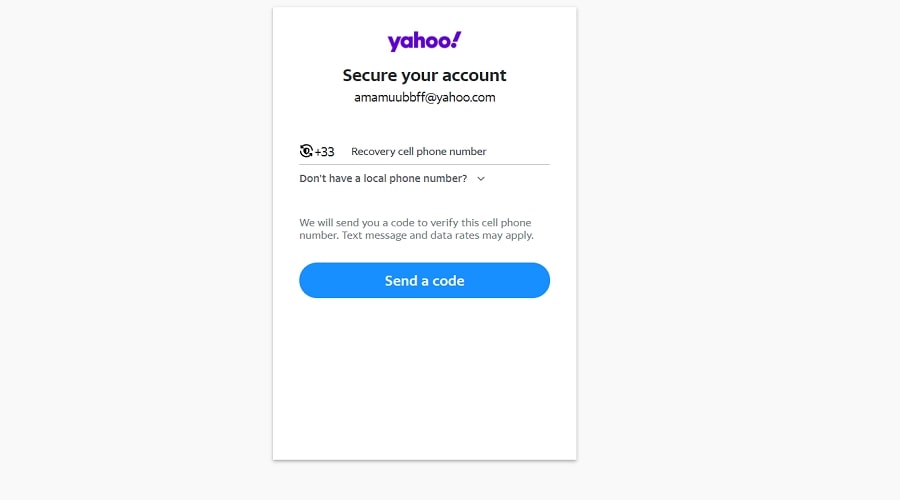
در پایان نیز تنها کاری که باید انجام دهید این است که روی دکمه Continue کلیک کنید تا وارد مرحله بعدی برای ساخت ایمیل خود شوید.
تکمیل فرایند ثبتنام و ورود به حساب کاربری
پس از طی کردن مراحل بالا ایمیل شما ساخته شده است و میتوانید از آن استفاده کنید.
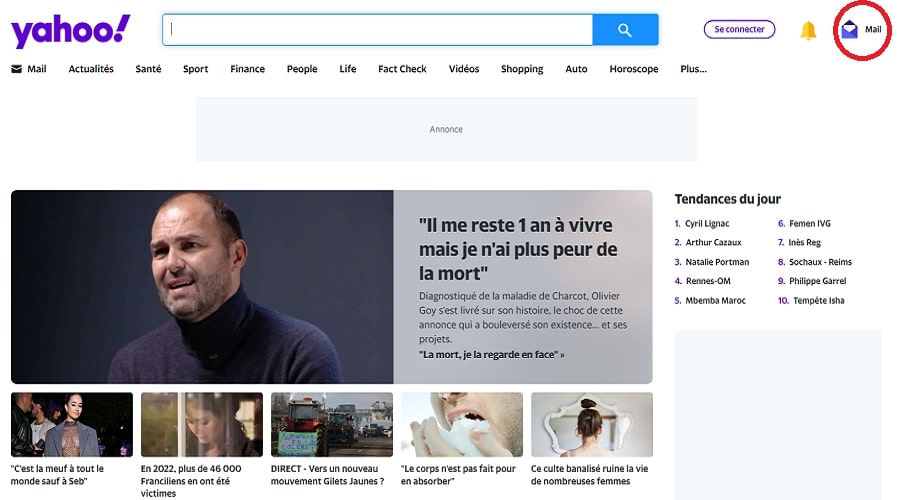
برای اینکه بتوانید از ایمیل ساخته شده استفاده کنید کافی است که روی آیکون ایمیل که در قسمت بالا و سمت راست پنجره مرورگر شما قرار دارد کلیک کنید. با این کار وارد صفحه sign in یا ورود به حساب کاربری میشوید. در این صفحه کافی است که آدرس ایمیلی که وارد کرده بودید و سپس رمز عبور خود را مشخص کنید. در ادامه با کلیک روی گزینه sign in میتوانید وارد حساب کاربری خود در یاهو شده و به ایمیلهایتان دسترسی پیدا کنید.
مطلب پیشنهادی: ساخت ایمیل موقت با پسوند gmail
آموزش ساخت جیمیل بهصورت گام به گام
جیمیل در واقع پیامرسان دیجیتالی است که متعلق به گوگل بوده و به شما اجازه میدهد تا بتوانید پیامهای خود را به دیگران ارسال کنید. جیمیل بعد از ایمیل یاهو وارد دنیای بیزینس و کاری شده است؛ ولی در حال حاضر محبوبیت بسیار زیادی دارد و افراد زیادی از آن استفاده میکنند. به همین علت نیز در این بخش قصد داریم آموزش گام به گام ساخت جیمیل را به شما ارائه دهیم.
به منظور ساخت یک جیمیل برای خود کافی است که وارد سایت gmail.com شوید و یا وارد گوگل شده و مطابق تصویر، در قسمت بالا سمت راست روی گزینه Gmail کلیک کنید.
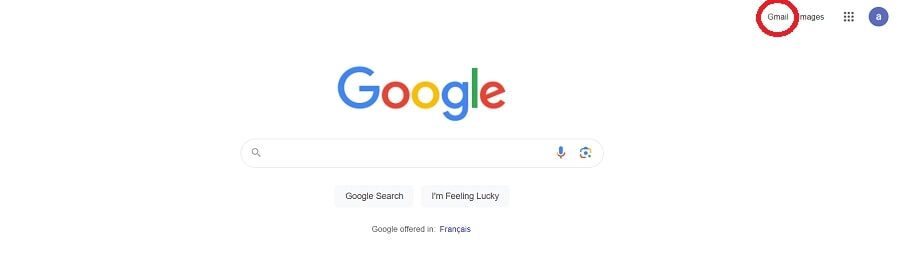
با این کار شما وارد صفحه ثبت نام یا ورود به جیمیل خود میشوید و میتوانید مراحل ساخت ایمیل خود در گوگل را دنبال کنید. با ورود به این صفحه شما دو گزینه را مشاهده خواهید کرد. گزینه اول گزینه sign in است که مربوط به افرادی که قبلا یک جیمیل ساختهاند خواهد بود. وقتی روی این گزینه کلیک کنید باید اطلاعات مربوط به حساب خود را وارد کرده و سپس وارد حساب کاربری خود در جیمیل شوید.
با این حال افرادی که هنوز جیمیلی برای خود ثبت نکردهاند باید روی گزینه دوم یعنی گزینه sign up کلیک کنند. با کلیک روی این گزینه صفحهای برای شما باز میشود که در آن میتوانید فرمی مانند فرم ساخت ایمیل را مشاهده کنید. در این صفحه نیز شما باید تمامی اطلاعات موردنیاز را وارد کرده و سپس روی گزینه Next کلیک کنید.
راهنمای پر کردن اطلاعات فرم ثبتنام جیمیل
در این صفحه در دو کادر ابتدایی شما باید نام و نام خانوادگی خود را مشخص کنید که میتواند شامل هرچیزی باشد.
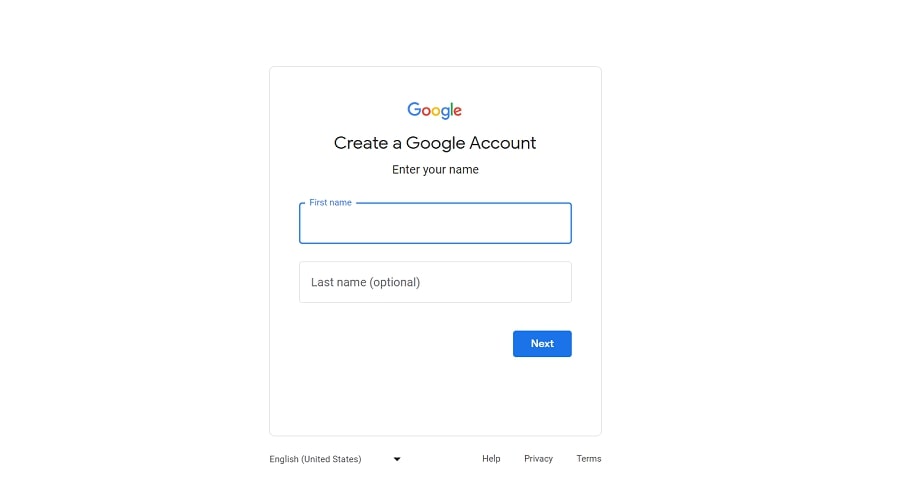
در مرحله بعدی از آموزش ساخت گام به گام جیمیل شما باید یک آدرس جیمیل را برای خود مشخص کنید. دقت داشته باشید که قوانین مربوط به ساخت ایمیل در اینجا نیز صدق میکند. این به آن معناست که شما باید آدرسی را در این کادر وارد کنید که قبلا توسط شخص دیگری تعیین نشده باشد. پس اگر آدرس وارد شده توسط شما تکراری باشد شما باید آن را تغییر دهید که این موضوع از طریق یک هشدار قرمز رنگ در زیر این کادر برای شما ظاهر خواهد شد.
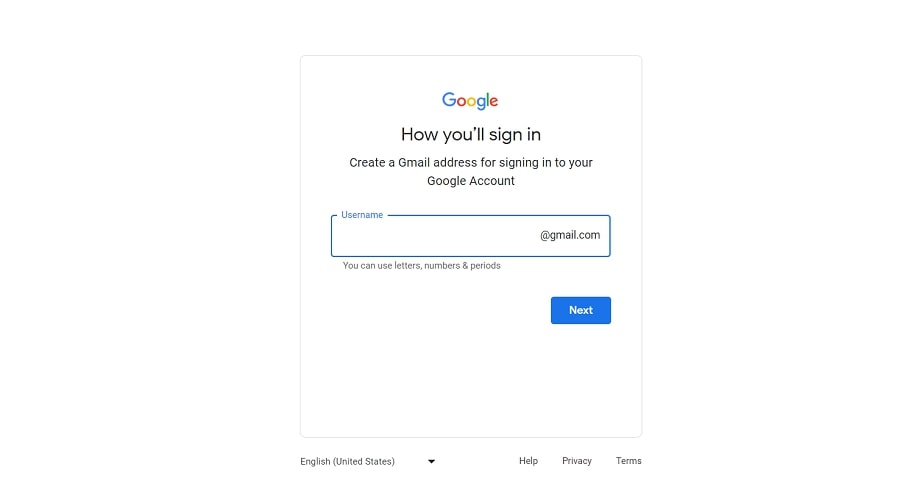
در دو کادر بعدی که برای شما ظاهر میشود باید یک رمز عبور را برای خود مشخص کرده و آن را تایید کنید. دقت داشته باشید رمز عبوری که در کادر دوم وارد میکنید باید دقیقا همان رمز عبوری باشد که در کادر اول وارد کردهاید تا سیستم تایید کرده و بتوانید وارد مرحله بعدی شوید. در اینجا نیز بهتر است که رمز عبور شما بیشتر از 8 رقم بوده و شامل کاراکترهای بزرگ و کوچک، عدد و کاراکترهای خاص مانند * باشد.
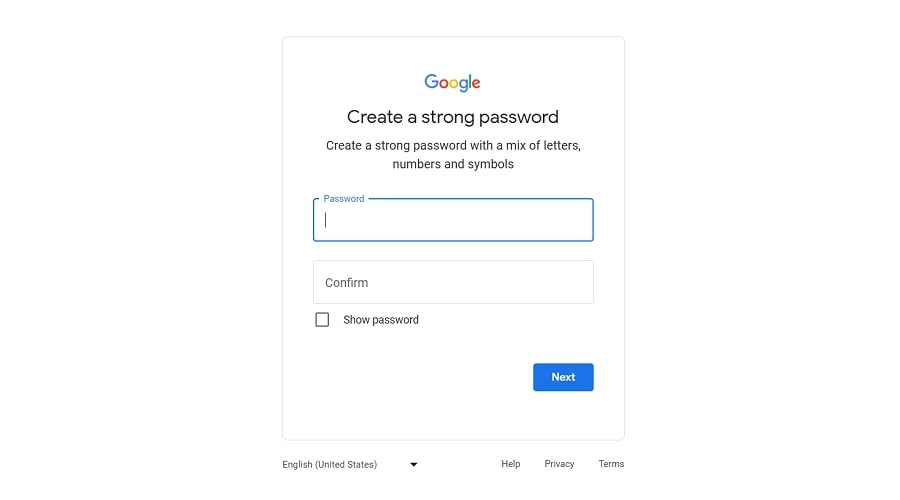
پس از کلیک روی گزینه Next وارد صفحه بعدی میشوید. در این صفحه باید تاریخ تولد و جنسیت خود را مشخص کنید و باز هم روی گزینه Next کلیک کنید تا وارد مرحله بعدی از ساخت قدم به قدم جیمیل شوید.
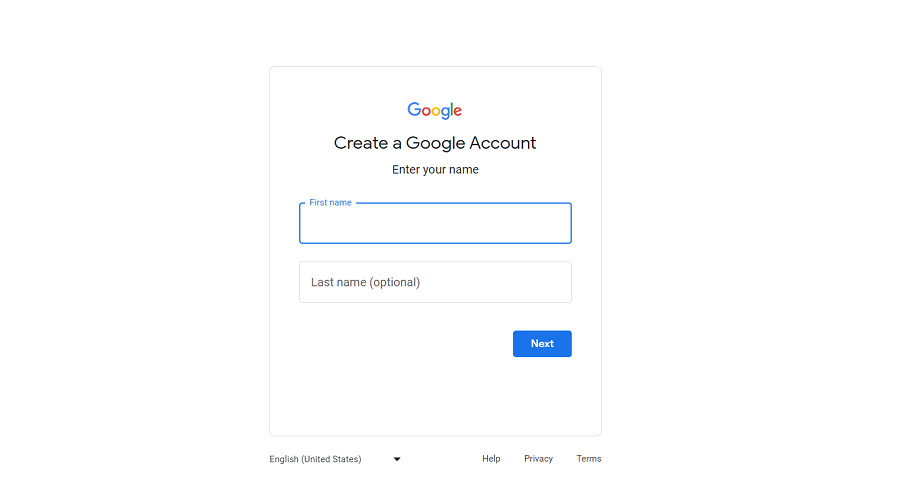
در گام بعدی نیز باید احراز شماره خود را انجام دهید که برای این کار باید شماره تماس خود را در کادر مربوطه وارد کرده و سپس کد تایید را وارد کنید.
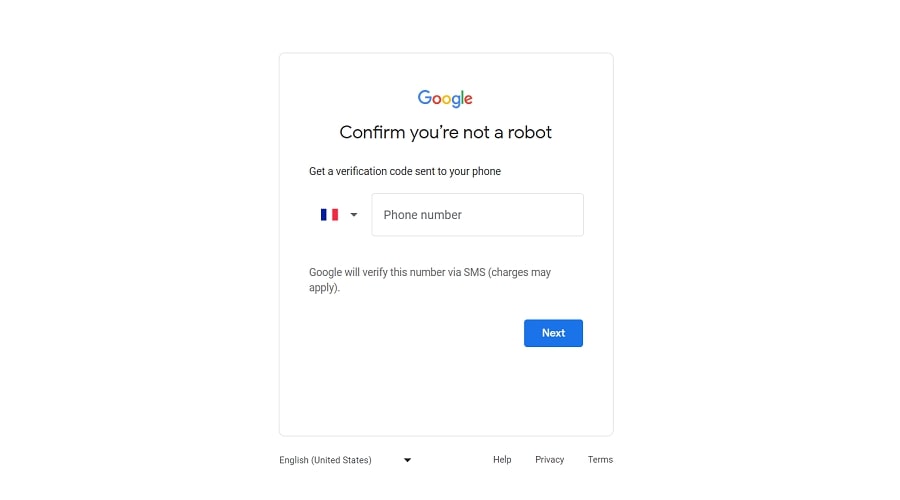
مطالعه قوانین Gmail و موافقت با آنها
در گام بعدی به منظور ساخت ایمیل در سرویس ایمیل google تنها کاری که باید انجام دهید این است که قوانین مربوط به امنیت و حریم شخصی را مطالعه کرده و با این قوانین موافقت کنید. پس از اینکه قوانین مربوطه را مطالعه کردید باید روی گزینه I Agree کلیک کنید. سپس روی گزینه next کلیک کنید تا وارد منوی مربوط به ویژگیها شوید که در صفحه بعدی قرار دارد. در این صفحه گزینههای مختلفی را مشاهده خواهید کرد که میتوانید آنها را مطالعه کنید.
با کلیک روی گزینه Go to Gmail وارد صفحه جیمیل خود خواهید شد و به پیامهایی که برای شما ارسال میشوند دسترسی پیدا خواهید کرد. در ادامه شما میتوانید خیلی راحت روی گزینه sign in کلیک کرده و وارد حساب کاربری جیمیل خود شوید.
مطلب پیشنهادی: بهترین زمان ارسال ایمیل
آموزش ساخت ایمیل در Outlook.com
سایت Outlook.com یکی دیگر از سایتهایی است که امکان ساخت ایمیل را برای شما فراهم میکند. برای اینکه بتوانید ایمیل خود در این سایت را با موفقیت بسازید باید چند مرحله مهم را طی کنید.
در قدم اول وارد سایت outlook.com شده و روی گزینه create free account کلیک کنید.
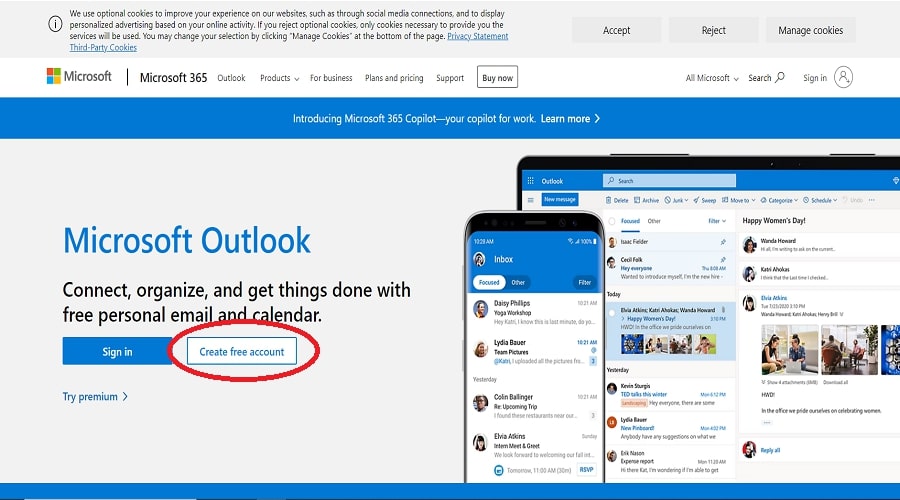
با این کار شما وارد بخش ایجاد ایمیل میشوید که میتوانید اطلاعات موردنیاز را در آن وارد کرده و حساب کاربری خود را بسازید. در صفحه بعدی که برای شما باز میشود در اولین قدم شما باید یک نام کاربری را برای خود انتخاب کرده و سپس یک دامنه (outlook یا hotmail) را برای آن مشخص کنید. سپس باید روی گزینه next کلیک کرده و وارد مرحله بعدی به منظور ساخت ایمیل در این سایت شوید.
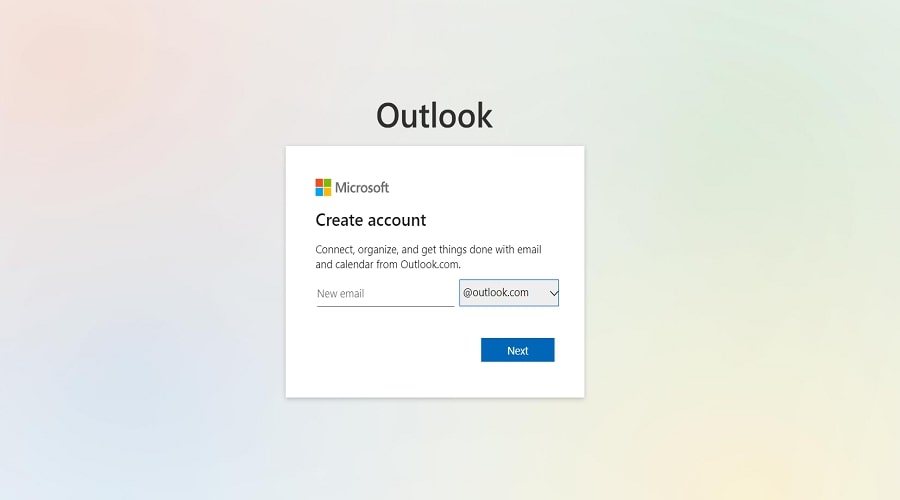
انتخاب پسورد برای حساب کاربری در سایت Outlook.com
در بخش بعدی شما باید یک رمز عبور را برای خود انتخاب کنید. به منظور داشتن امنیت بیشتر به شما پیشنهاد میکنیم رمز عبور خود را متشکل از حروف بزرگ و کوچک، اعداد و حروف و کاراکترهای خاص انتخاب کنید. این کار باعث میشود تا حساب کاربری پس از ساخت ایمیل شما در این سایت امنیت بیشتری داشته باشد و شخص دیگری نتواند به جای شما وارد حساب کاربریتان شود. پس از انتخاب یک رمز عبور کافی است که روی گزینه next کلیک کرده و وارد مرحله بعدی شوید.
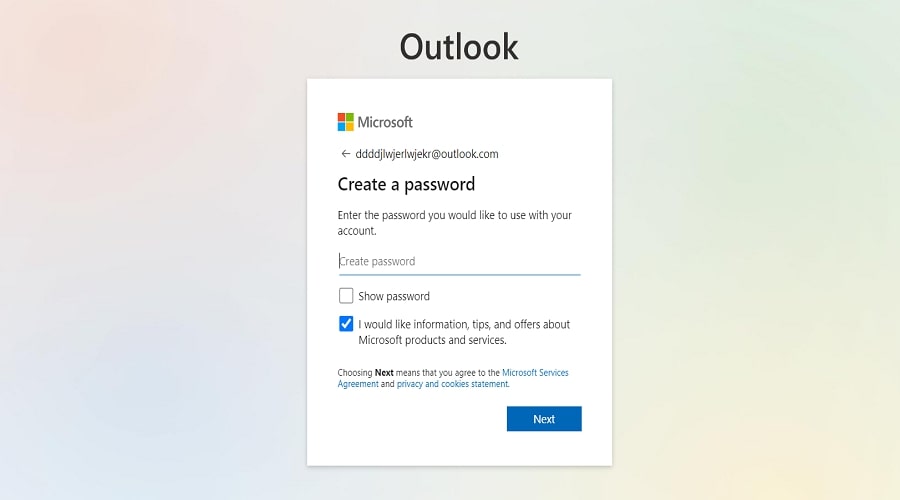
تکمیل سایر اطلاعات موردنیاز برای حساب کاربری
در قدم بعدی در صفحهای که برایتان باز میشود باید نام خود را مشخص کرده و سپس روی گزینه next کلیک کنید.
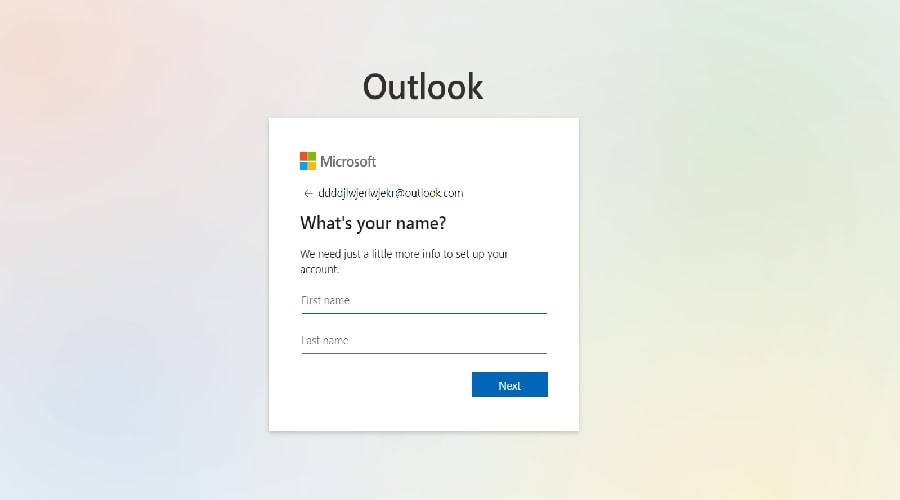
در ادامه باید کشوری که در حال حاضر در آن اقامت دارید را مشخص کرده، سپس تاریخ تولد خود را تایپ کنید و در نهایت نیز روی گزینه next کلیک کنید.
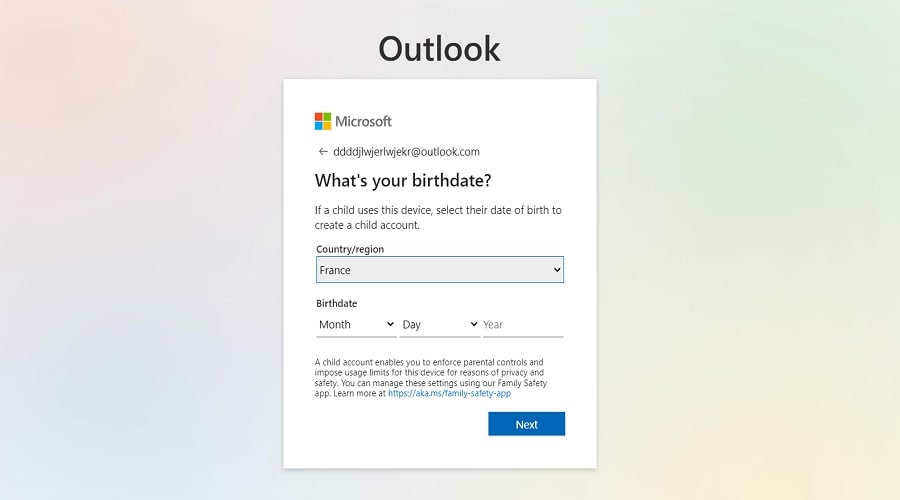
در بخش جدیدی که برای شما باز میشود باید کد کشور خود را انتخاب کنید و سپس شماره تلفن خود را وارد کنید. در ادامه باید روی گزینه send code کلیک کنید تا یک کد احراز هویت و احراز شماره برای شما ارسال شود. در ادامه باید این کد ارسال شده را در کادر مربوطه وارد کرده و سپس روی گزینه next کلیک کنید. حالا شما خیلی راحت میتوانید به حساب کاربری خود در این سایت دسترسی پیدا کرده و از آن استفاده کنید. دقت داشته باشید که در این بخش شما میتوانید تنظیمات دلخواه خود را نیز با وارد کردن نام کاربری و رمز عبوری که انتخاب کردهاید اعمال کرده و این صفحه را کاملا شخصیسازی کنید.
مطلب پیشنهادی: نکات ایمیل مارکتینگ
راهنمای ساخت ایمیل در Mozilla Thunderbird
در این بخش قصد داریم آموزش ساخت ایمیل در Thunderbird را بهصورت مرحله به مرحله به شما آموزش دهیم. برای ساخت چنین ایمیلی در اولین قدم باید thunderbird.net را باز کرده و وارد آن شوید. در مرحله بعدی باید روی گزینه Tools کلیک کنید تا گزینههای آن برای شما قابل نمایش باشد. سپس تنظیمات حساب کاربری که از منوی کشویی برای شما ظاهر میشوند را انتخاب کنید. در ادامه برای ساخت ایمیل خود باید مراحل زیر را دنبال کنید:
در صفحهای که برای شما باز شده روی دایره کنار حساب کاربری ایمیل خود کلیک کرده و سپس روی گزینه next کلیک کنید.
در این بخش فرمی برای شما ظاهر میشود که میتوانید در آن نام خود و آدرس ایمیلی که قصد دارید برای شما ثبت شود را مشخص کنید. در اینجا نیز مجددا باید توجه کنید که آدرس ایمیل شما در این پلتفرم نباید تکراری باشد. در صورتی که آدرس ایمیل تکراری را وارد کرده باشید در زیر همین بخش هشداری برای شما صادر میشود که مطابق با آن باید دوباره آدرس دیگری را وارد کنید تا اجازه ورود به بخش بعدی را داشته باشید.
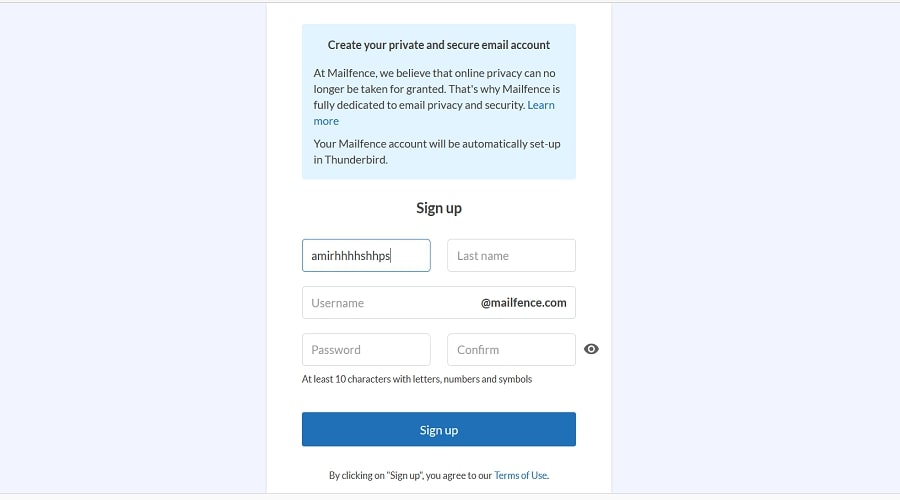
در مرحله بعدی باید آدرس ایمیل خود را برای نامهای کاربری ورودی و خروجی وارد کنید و در نهایت روی گزینه next کلیک کنید. با انجام این کار وارد صفحهای خواهید شد که در آن تمامی اطلاعاتی که وارد کردهاید موجود است.
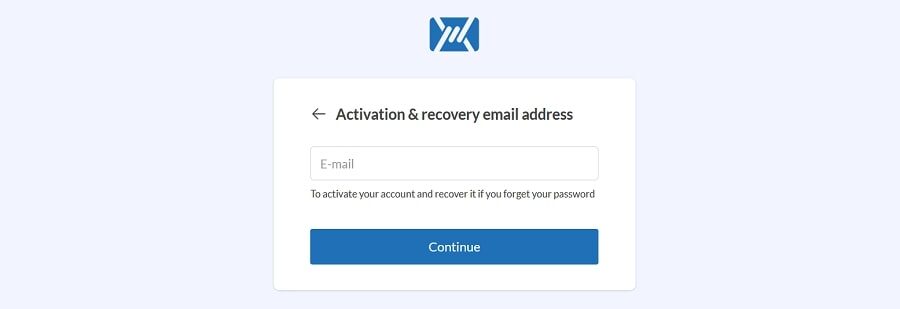
در این صفحه شما باید اطلاعاتی که وارد کردهاید را دوباره بررسی و مطالعه کنید. در صورتی که این اطلاعات موردتایید شما بودند در همین مرحله باید آنها را تایید کرده و در نهایت روی گزینه Finish کلیک کنید.
زمانی که روی گزینه Finish کلیک میکنید وارد صفحهای خواهید شد که در آن باید یک سرور خارجی را برای خود انتخاب کنید. حالا شما میتوانید با وارد کردن آدرس ایمیلی که وارد کردهاید و رمز عبور خود وارد حساب کاربری شده و از امکاناتی که Thunderbird در این زمینه به شما ارائه میدهد نهایت بهره را ببرید.





.svg)
